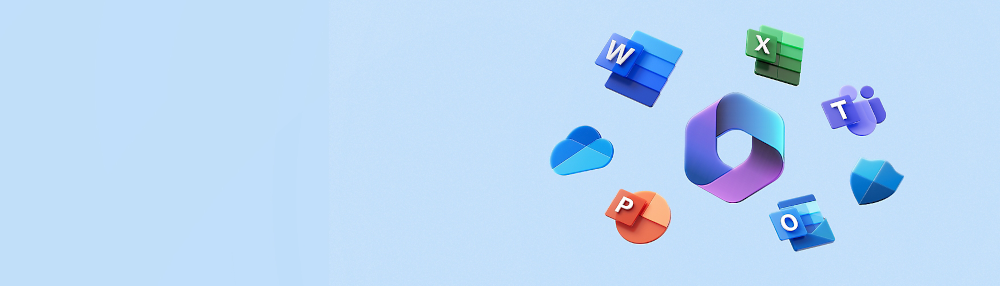Vorsicht sollte geboten sein, wenn du in einem heutigen PC an der Hardware etwas änderst.
Ich habe es geschafft mein Office zu schrotten und am Ende wirkte nur einer von einigen hässlichen Lösungen. Office ließ sich nach einer Anpassung des Speichers und der Festplatte nicht mehr richtig nutzen. Für eine neue aktivierte Lizenz sollte ich mich anmelden. Das war dann doch weniger einfach als gedacht. Denn das Login spuckte ständig wechselnde Fehlermeldungen mit dem Error-Code 80090016 und 8007012A aus.
Was war passiert. Weil ich zwischenzeitlich einen gleichen OEM Rechner hatte dachte ich, nehme ich einfach die SSD und packe die da rein. Ist ja eh das selbe Modell hat nur jetzt mehr Speicher. Problem ist nur, dass die Festplatte damit auf einem doch irgendwie anderen PC gestartet wurde und spätestens da schlug dann das TPM zu. Hier wohl aber nicht wirklich direkt. Denn vom TPM wird wohl nur ein eindeutiger Schlüssel bereitgestellt, der sich nun geändert hat. Weil aber die neuen Office-Versionen darauf aufbauen, hatte Office damit nun ein Problem und wollte mich nicht mehr akzeptieren. Ein weiteres Login war nicht mehr möglich. Auch das Zurücksetzen (Problembehandlung für Sicherheitschip) des Sicherheitschips in der Gerätesicherheit von Windows 11 brachte nichts. Obwohl es da lustigerweise sogar den Auswahlgrund „Ich reagiere auf den Fehlercode: 80090016“ gibt.
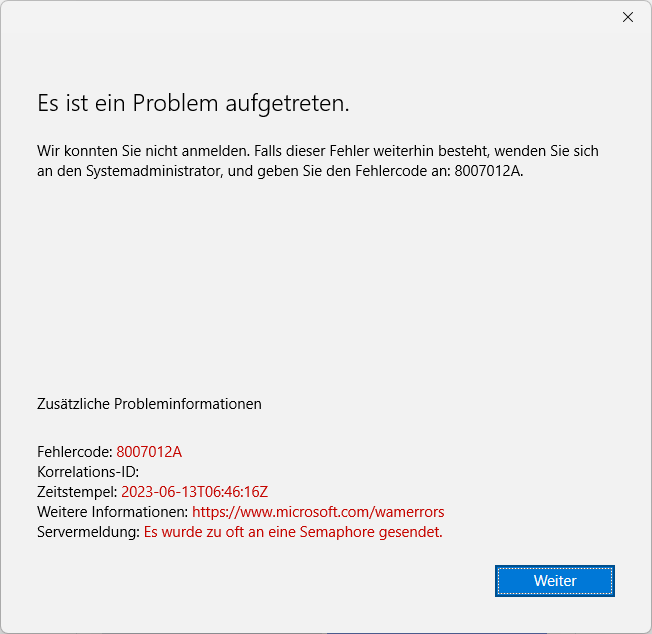
Eine weitere Suche ergab, das man auch im Benutzerordner in dem versteckten AppData Ordner einen Ordner umbenennen oder löschen sollte. Weil darauf aber diverse Microsoft-Dienste (nicht nur Office) zugreifen, ist es nicht wie bspw. in einem DELL-Artikel beschrieben wird, selbstverständlich diesen umzubenennen. Hier empfiehlt es sich ein Live-Linux zu nutzen um dann von dort aus, den Ordner umzubenennen oder zu löschen.
Hat nur leider bei mir auch nichts gebracht.
Nachfolgende Empfehlungen waren mir dann zu aufwendig und eine der hässlichen Lösungen, die ich definitiv nicht durchführen wollte. Sein Benutzerkonto zu löschen und neu einzurichten bedeutet dann doch teils sehr viel mehr Aufwand als nur ein paar Backupdaten wiederherstellen. Daher… nö
Schlussendlich gab es in diesem Artikel (eng.) eine letzte Lösungsmöglichkeit die endlich anschlug. Ist eben aber auch keine wirklich perfekte Lösung. Dabei ändert sich das Anmeldeverhalten von Office. Dabei wird die angeblich sehr sichere Authentifizierung gegen die veraltete ersetzt. Um dies zu erreichen muss ein Registry-Eintrag erstellt werden. Nach einem Neustart, kam die Fehlermeldung nach dem Login zwar noch ein weiteres Mal, jedoch öffnete sich danach alles wieder normal. Zumindest zu den Produkten die direkt darauf setzen. One Drive kann unter Umständen weiterhin nicht funktionieren, weil dies schon Teil von Windows ist und andere Konfigurationspfade aufweist.
Die Registry-Änderung sollte aber nur getan werden, wenn die anderen leichteren Lösungsvorschläge nicht fruchten und einen die Windows-Registry nicht gänzlich fremd ist. Eine beschädigte Registry kann zu noch größeren, vor allem systemweiten Problemen führen als nur ein kaputtes Office. An sich ist es aber in diesem Fall einfach:
- [Windows Taste] + R oder Start-Knopf in Windows drücken und „regedit“ eingeben und Enter drücken
- Den Schlüsselort aufrufen:
HKEY_CURRENT_USER\Software\Microsoft\Office\16.0\Common\Identity
- Im Identity Schlüssel auf der rechten Seite mit Rechtsklick ein Neu -> DWORD-Wert (32-bit) eingeben
- Name: EnableADAL
- Per Doppel könnte der Wert eingegeben werden. Ist aber nicht nötig. Null für Deaktivieren stimmt in dem Fall schon. Sollte das nicht so sein, dann den neuen Wert aufrufen und in der Maske den Wert auf Null ändern und speichern.
- PC neu starten und danach im Office anmelden. Es sollte dann wieder funktionieren.
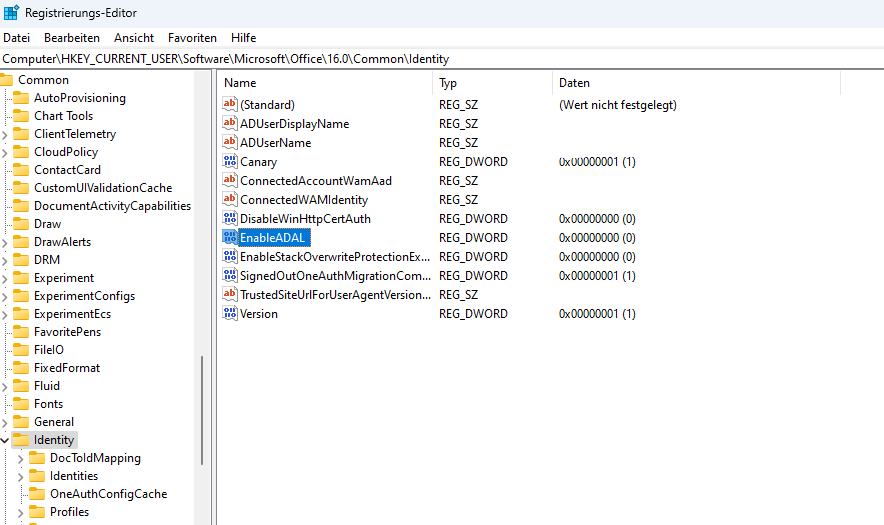
Am Ende kann ich von Glück reden, dass bei diesem ganzen Quatsch nur das Office seinen Dienst versagt hat. Es hätte auch Windows sein können, was ebenfalls auf das Trusted Platform Module setzt, es aber wahrscheinlich nur als Mindestvoraussetzung fordert aber nicht verwendet oder nur unter bestimmten Verschlüsselungsaspekten nutzt.